फिक्स: यूबीसॉफ्ट कनेक्ट हाई सीपीयू यूसेज
अनेक वस्तुओं का संग्रह / / May 07, 2022
यूबीसॉफ्ट कनेक्ट यूबीसॉफ्ट गेम्स के लिए एक डिजिटल गेमिंग प्लेटफॉर्म है, जो सभी प्लेटफॉर्म्स पर टाइटल्स को आसानी से इंस्टॉल और प्ले कर सकता है, खासकर विंडोज पर। यह मूल रूप से खिलाड़ियों को अपने यूबीसॉफ्ट-अनन्य खेलों का आनंद लेने के लिए पारिस्थितिकी तंत्र और सर्वोत्तम वातावरण में प्रवेश करने की अनुमति देता है। हालांकि यूबीसॉफ्ट कनेक्ट सेवा उपयोग करने के लिए स्वतंत्र है और उपयोग में आसान है, ऐसा लगता है कि बहुत सारे पीसी उपयोगकर्ता यूबीसॉफ्ट कनेक्ट हाई सीपीयू यूसेज समस्या का अनुभव कर रहे हैं जो एक प्रमुख चिंता का विषय बन गया है।
अब, यदि आप भी अपने विंडोज पीसी पर एक ही समस्या का सामना कर रहे हैं और सिस्टम संसाधन अन्य कार्यों को संभालने के लिए पर्याप्त कम हैं तो आप इसे हल करने के लिए पूरी तरह से इस समस्या निवारण मार्गदर्शिका का पालन कर सकते हैं। कोई फर्क नहीं पड़ता कि आपका पीसी कॉन्फ़िगरेशन कितना शक्तिशाली है, संभावना अधिक है कि किसी तरह आपका यूबीसॉफ्ट कनेक्ट एप्लिकेशन और इसके पृष्ठभूमि कार्य सीपीयू और मेमोरी जैसे बहुत सारे सिस्टम संसाधनों का उपभोग कर रहे हैं जो अंततः आपके पीसी को धीमा कर देते हैं।
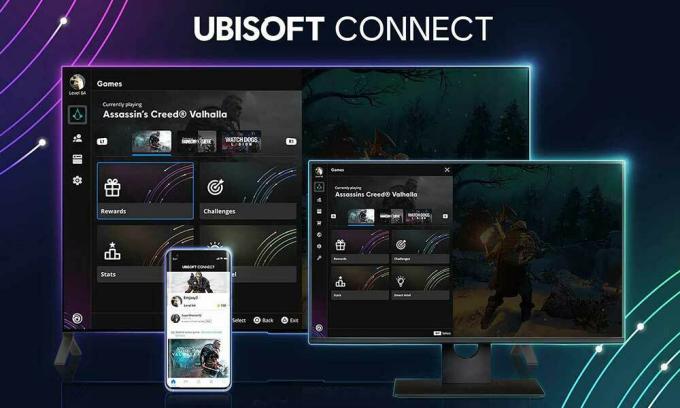
पृष्ठ सामग्री
-
फिक्स: यूबीसॉफ्ट कनेक्ट हाई सीपीयू यूसेज
- 1. पीसी को रिबूट करें
- 2. यूबीसॉफ्ट कनेक्ट अपडेट करें
- 3. यूबीसॉफ्ट कनेक्ट ओवरले को अक्षम करें
- 4. यूबीसॉफ्ट कनेक्ट प्राथमिकता को निम्न पर सेट करें
- 5. Ubisoft Connect ऐप को एडमिन एक्सेस के साथ चलाएं
- 6. यूबीसॉफ्ट कनेक्ट पीसी को पुनर्स्थापित करें
फिक्स: यूबीसॉफ्ट कनेक्ट हाई सीपीयू यूसेज
ठीक है, आपके पीसी के अंत में इस तरह की समस्या के पीछे कई संभावित कारण हो सकते हैं जो उच्च CPU उपयोग को ट्रिगर कर सकते हैं, भले ही आप यूबीसॉफ्ट कनेक्ट ऐप का तीव्रता से उपयोग नहीं कर रहे हों। नीचे उल्लिखित कुछ संभावित कामकाज हैं जो आपकी मदद करेंगे। जब तक आपके लिए समस्या ठीक नहीं हो जाती, तब तक एक-एक करके सभी विधियों का पालन करने की हमेशा अनुशंसा की जाती है। अन्यथा, आप क्रैश, लैग, हकलाना, फ्रेम ड्रॉप, और बहुत कुछ का सामना कर सकते हैं।
1. पीसी को रिबूट करें
संभावना अधिक है कि किसी तरह आपका पीसी एक अस्थायी सिस्टम गड़बड़ या कैशे डेटा समस्या से गुजर रहा है। उस परिदृश्य में, पीसी के सिस्टम संसाधनों को कई समस्याओं का सामना करना पड़ सकता है। इसलिए, समस्या की जांच के लिए कंप्यूटर को ठीक से पुनरारंभ करना सुनिश्चित करें। कई रिपोर्टें सामने आ रही हैं कि पीसी का एक सामान्य रिबूट अस्थायी गड़बड़ियों को आसानी से ठीक कर सकता है।
2. यूबीसॉफ्ट कनेक्ट अपडेट करें
अद्यतन करने का प्रयास करें यूबीसॉफ्ट कनेक्ट पीसी प्रदर्शन के मुद्दों से बचने के लिए नवीनतम संस्करण में ऐप। आप हमेशा इस पर जा सकते हैं यूबीसॉफ्ट कनेक्ट वेबपेज और पीसी के लिए नवीनतम संस्करण डाउनलोड करें। एक बार डाउनलोड हो जाने के बाद, पीसी पर इंस्टॉलर को एडमिनिस्ट्रेटर एक्सेस के रूप में चलाएं, और इंस्टॉलेशन प्रक्रिया को पूरा करने के लिए ऑन-स्क्रीन निर्देशों का पालन करें। अब, यूबीसॉफ्ट कनेक्ट पीसी एप्लिकेशन लॉन्च करें, और प्लेटफॉर्म का उपयोग शुरू करने के लिए यूबीसॉफ्ट अकाउंट में साइन इन करें।
3. यूबीसॉफ्ट कनेक्ट ओवरले को अक्षम करें
यदि आप सुनिश्चित नहीं हैं कि पृष्ठभूमि में गेम खेलते समय Ubisoft Connect PC एप्लिकेशन ओवरले ऐप का उपयोग कर रहा है या नहीं, तो उच्च CPU उपयोग समस्या को ठीक करने के लिए नीचे दिए गए चरणों का पालन करना सुनिश्चित करें। यह संभव हो सकता है कि आपके पीसी पर ओवरले सुविधा सक्षम हो और यह बिना किसी विशेष कारण के पृष्ठभूमि में बहुत सारे सिस्टम संसाधनों का उपभोग कर रहा हो। ऐसा करने के लिए:
- लॉन्च करें यूबीसॉफ्ट कनेक्ट अपने पीसी पर ऐप।
- सुनिश्चित करें कि आपने अपने Ubisoft खाते में साइन इन किया है।
- इसके बाद, पर क्लिक करें हैमबर्गर मेनू आइकन ऊपरी बाएँ कोने में > चुनें समायोजन.
- फिर पर जाएँ आम टैब > सही का निशान हटाएँ समर्थित गेम के लिए इन-गेम ओवरले सक्षम करें इसे अक्षम करने के लिए चेकबॉक्स।
- अब, यूबीसॉफ्ट कनेक्ट पीसी एप्लिकेशन को क्रॉस-चेक करने के लिए रीबूट करें कि उच्च CPU उपयोग समस्या अभी भी आपको परेशान कर रही है या नहीं।
4. यूबीसॉफ्ट कनेक्ट प्राथमिकता को निम्न पर सेट करें
सुनिश्चित करें कि आपका प्रोग्राम पृष्ठभूमि में बहुत अधिक सिस्टम संसाधन नहीं ले रहा है जो अन्य प्रोग्राम या गेम के लिए सिस्टम के प्रदर्शन के साथ संघर्ष कर सकता है। यूबीसॉफ्ट कनेक्ट ऐप को इष्टतम स्तर पर चलाने के लिए टास्क मैनेजर सेटिंग्स से कम प्राथमिकता निर्धारित करने की सिफारिश की गई है। यह करने के लिए:
- दाएँ क्लिक करें पर प्रारंभ मेनू > चुनें कार्य प्रबंधक.
- पर क्लिक करें प्रक्रियाओं टैब > दाएँ क्लिक करें पर यूबीसॉफ्ट कनेक्ट पीसी काम।
- चुनना प्राथमिकता दर्ज करें को ऊँचा > कार्य प्रबंधक बंद करें।
- अंत में, समस्या की जाँच के लिए प्रोग्राम चलाएँ।
5. Ubisoft Connect ऐप को एडमिन एक्सेस के साथ चलाएं
विंडोज पीसी पर विशेषाधिकार मुद्दों के संबंध में उपयोगकर्ता खाता नियंत्रण से बचने के लिए हमें आपको यूबीसॉफ्ट कनेक्ट एक्सई फ़ाइल को व्यवस्थापक के रूप में चलाने की भी सिफारिश करनी चाहिए। व्यवस्थापक पहुंच के बिना, आपको पृष्ठभूमि में पूर्ण रूप से विकसित संचालन के साथ कई विरोध का सामना करना पड़ सकता है। यह करने के लिए:
- दाएँ क्लिक करें पर यूबीसॉफ्ट कनेक्ट अपने पीसी पर exe शॉर्टकट फ़ाइल।
- अब, चुनें गुण > पर क्लिक करें अनुकूलता टैब।

विज्ञापनों
- पर क्लिक करना सुनिश्चित करें इस प्रोग्राम को एक व्यवस्थापक के रूप में चलाएँ इसे चेकमार्क करने के लिए चेकबॉक्स।
- पर क्लिक करें आवेदन करना और चुनें ठीक है परिवर्तनों को सहेजने के लिए।
6. यूबीसॉफ्ट कनेक्ट पीसी को पुनर्स्थापित करें
यदि आपके लिए किसी भी तरीके ने काम नहीं किया है तो आप नीचे दिए गए चरणों का पालन करके यूबीसॉफ्ट कनेक्ट पीसी ऐप को अनइंस्टॉल और रीइंस्टॉल करने का प्रयास कर सकते हैं। कुछ प्रभावित उपयोगकर्ताओं ने उल्लेख किया है कि पीसी पर उच्च सिस्टम संसाधनों की खपत को कम करने के लिए यह विधि उनके लिए उपयोगी थी। हालाँकि किसी गेम को अनइंस्टॉल करना और पूरे गेम को फिर से इंस्टॉल करना अनुशंसित कार्य नहीं है, जिसमें समय, प्रयास, इंटरनेट और गेम की बचत होती है, लेकिन ऐसा करने के लिए और कुछ नहीं है।
- पहले यूबीसॉफ्ट कनेक्ट पीसी लॉन्चर को बंद करना सुनिश्चित करें।
- अब, नीचे दिए गए चरणों का पालन करके अपनी सहेजी गई गेम फ़ाइलों का पूर्ण बैकअप लें:
- अपने डेस्कटॉप/स्टार्ट मेन्यू पर यूबीसॉफ्ट कनेक्ट पीसी आइकन खोजें।
- दाएँ क्लिक करें ऐप आइकन पर > पर क्लिक करें फ़ाइल के स्थान को खोलें.
- इसके बाद, यूबीसॉफ्ट कनेक्ट पीसी इंस्टॉलेशन डायरेक्टरी खुल जाएगी।
- यहां आपको savegames फोल्डर का पता लगाना होगा।
- विशेष फ़ोल्डर पर राइट-क्लिक करें और कॉपी> बस इसे किसी अन्य डिस्क ड्राइव या यहां तक कि डेस्कटॉप पर बैकअप फ़ाइल के रूप में पेस्ट करें चुनें। [अगर कुछ गलत हो गया]
टिप्पणी: कुछ गेम डेटा फ़ाइलों को इंस्टॉलेशन स्थान के बाहर सहेज सकते हैं।
- एक बार बैकअप हो जाने के बाद, अपने सिस्टम से यूबीसॉफ्ट कनेक्ट पीसी ऐप को अनइंस्टॉल करना सुनिश्चित करें।
- दबाओ विंडोज + आई विंडोज़ खोलने के लिए कुंजी शॉर्टकट समायोजन.
- अब, पर क्लिक करें ऐप्स बाएँ फलक मेनू से > पर क्लिक करें ऐप्स और सुविधाएं.
- इंस्टॉल किए गए प्रोग्रामों की सूची को नीचे स्क्रॉल करें और पर क्लिक करें तीन बिंदु आइकन का यूबीसॉफ्ट कनेक्ट.
- फिर पर क्लिक करें स्थापना रद्द करें और स्थापना रद्द करने की प्रक्रिया को पूरा करने के लिए ऑन-स्क्रीन निर्देशों का पालन करें।
- एक बार हो जाने के बाद, सुनिश्चित करें कैशे फ़ोल्डर हटाएं निम्नलिखित स्थान से:
C:\Program Files (x86)\Ubisoft\Ubisoft Game Launcher
विज्ञापनों
- अब, आपको Ubisoft Connect PC का नवीनतम संस्करण डाउनलोड करना होगा।
- आपके द्वारा डाउनलोड किए गए इंस्टॉलर को व्यवस्थापक अधिकारों के साथ चलाएं।
- स्थापना को पूरा करने के लिए ऑन-स्क्रीन निर्देशों का पालन करें।
- परिवर्तनों को लागू करने के लिए कंप्यूटर को पुनरारंभ करें।
- अंत में, यूबीसॉफ्ट कनेक्ट पीसी ऐप लॉन्च करें और खाते में साइन इन करें।
यही है, दोस्तों। हम मानते हैं कि यह मार्गदर्शिका आपके लिए सहायक थी। अधिक प्रश्नों के लिए, आप नीचे टिप्पणी कर सकते हैं।



